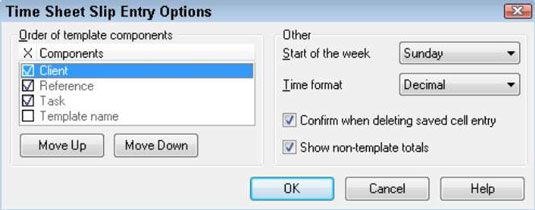Fundamentos de la ventana de hoja de asistencia en la salvia Timeslips
Si usted está más cómodo con una interfaz de hoja de cálculo para el tiempo de seguimiento, puede utilizar la ventana entrada Hoja de Time Slip Sage Timeslips 'para crear resbalones. Usted tendrá que suministrar un cronometrador, un cliente, una tarea y, si tiene la intención de incluir el trabajo en la factura de un cliente, una descripción. Mostrar esta ventana seleccionando Entrada Hoja-Slip Slips-Time.
Conteúdo
Seleccione la semana para el que desee para registrar el tiempo en la esquina superior derecha. Timeslips muestra ese período de tiempo en columnas. Cuando se introduce una cantidad de tiempo, Timeslips asigna la fecha para la que se introduce el tiempo como la fecha de inicio en el recibo.
Las filas en esta lista ventana modelos de introducción de deslizamiento activos para el cronometrador que ha seleccionado en la parte superior de la ventana. Slip plantillas de entrada contener la información Timeslips necesita para convertir las entradas de hoja de tiempo en resbalones: el cronometrador, el cliente, y la tarea. También puede incluir tasa de morosidad y la descripción de información en la plantilla.
En la parte inferior de la ventana, aparecen los totales para cada día. Los totales no incluyen Plantilla tiempo entró en el uso de métodos que no sean el método ventana Entrada Hoja Time Slip.
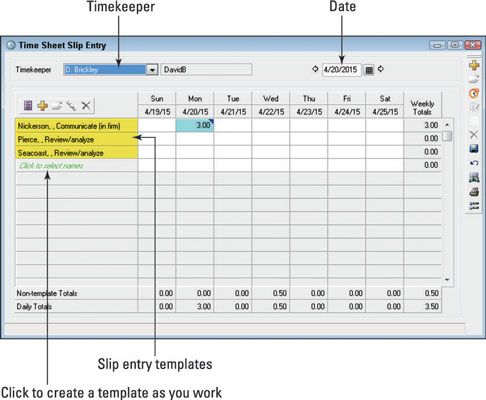
Puede imprimir la hoja de tiempo actual haciendo clic en el botón Imprimir (impresora) en la barra de herramientas vertical a la derecha.
En la intersección de una fila y columna, se introducen valores que reflejan el tiempo total gastado en ese día por resbalones asociados con una plantilla de introducción de deslizamiento en particular.
Cómo entrar en el tiempo en Sage Timeslips
Para entrar en el tiempo en la ventana Entrada Hoja Time Slip, haga clic en la intersección de la plantilla de introducción de deslizamiento y la fecha en que usted hizo el trabajo - esta intersección se llama celda- y escriba la cantidad de tiempo en formato decimal o en horas: minutos: segundos formato. O iniciar el temporizador, haga clic en el botón Timer (reloj) en la barra de herramientas en la parte derecha de la ventana.
Supongamos que es necesario agregar un resbalón para una plantilla determinada en un día en que ya ha creado un resbalón. No de problemas, haga clic en la celda en la que usted necesita para agregar una entrada y luego haga clic en el Nuevo (signo más) botón. Aparece el cuadro de diálogo Entrada pasado tiempo Hoja de Tiempo. Alimentar el tiempo y haga clic en OK-Timeslips actualiza el valor demostrado en la célula.
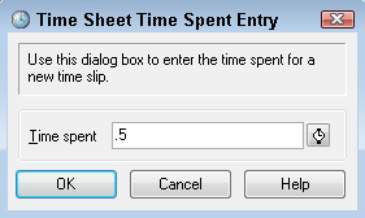
Para cualquier entrada, puede agregar una descripción que aparecerá en la factura del cliente. derecha, haga clic en la entrada y seleccione Descripción del menú contextual que aparece. Si la celda contiene múltiples resbalones, seleccione Abrir en el menú contextual (Descripción no estará disponible) para mostrar la ventana de tiempo y Gastos Lista de deslizamiento. A continuación, puede elegir el deslizamiento a la que desea agregar una descripción.
Timeslips no guarda las entradas que se desliza hasta que haga clic en el botón Guardar (disco) en la barra de herramientas a la derecha. Las entradas para Nickerson y Pierce tienen un símbolo de intercalación en la esquina superior derecha. El símbolo de intercalación representa un resbalón guardado. Representan no se han guardado las entradas para Atlántico y la costa.
Tenga en cuenta también que las células que contienen las entradas individuales se destacan en cian, y las células que contienen múltiples resbalones se resaltan en gris. Si pasa el ratón por encima de cada entrada, verá una punta que describe el número de resbalones guardados que la entrada representa.
Para editar un resbalón guardado, haga clic en la celda que contiene el tiempo y luego haga clic en el botón Abrir (carpeta) a la derecha; barra de herramientas. Realice los cambios en la ventana de Entrada de deslizamiento que aparece a continuación, haga clic en el botón Guardar y volver (el sexto botón de la parte inferior de la barra de herramientas que aparece en la parte derecha de la ventana de entrada de deslizamiento).
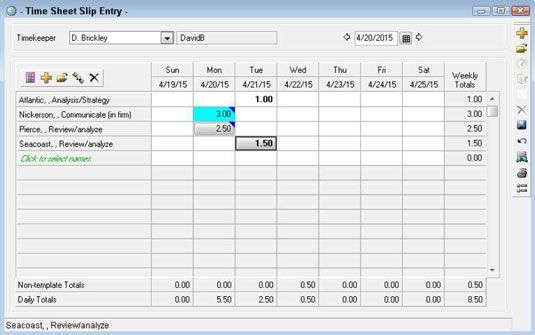
Cómo personalizar la ventana de entrada Separador Tiempo en Sage Timeslips
Mediante el cuadro Separador de diálogo Opciones de entrada de Tiempo, puede controlar el orden de los componentes de la plantilla en la lista de plantillas en el lado izquierdo de la ventana. Por ejemplo, se puede optar por mostrar el nombre de la tarea antes de que el nombre del cliente.
También puede controlar el día de inicio de la semana, el formato de hora, y si Timeslips muestra un cuadro de diálogo de confirmación al eliminar una entrada guardada. También puede optar por no mostrar los totales no-plantilla.
Para mostrar el cuadro de diálogo Opciones de entrada Hoja de Time Slip, primero mostrará la ventana de entrada Hoja de Time Slip (elija Slips-Time Entrada Hoja-Slip). Luego haga clic en el último botón de la barra de herramientas vertical en la ventana de Entrada Slip Hoja de Tiempo.